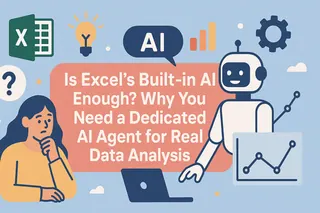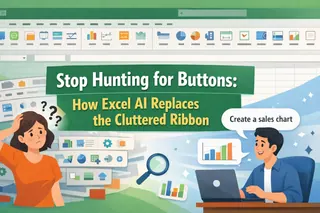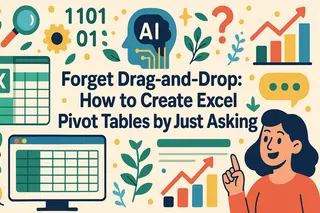핵심 요약:
- Excel에서 창 고정은 헤더를 표시하지만 대규모 데이터셋에서 특정 인사이트를 찾으려면 여전히 수동 스크롤 및 필터링이 필요함
- Excelmatic 은 간단한 언어 명령으로 데이터에서 즉각적인 답변을 얻을 수 있게 하여 수동 탐색의 필요성을 제거함
- 분석을 위해 여러 단계가 필요한 기존 방법과 달리, Excelmatic은 창 고정이나 필터 적용 없이 몇 초 만에 복잡한 질문에 직접 답변을 제공함
- 영업, 마케팅 또는 운영 데이터를 분석하는 비즈니스 전문가에게 Excelmatic은 수 시간의 수동 작업을 몇 초의 자동화된 분석으로 변환함
방대한 Excel 워크시트를 스크롤하며 헤더 행을 계속 보기 위해 애쓰던 적이 있나요? 저도 그런 적이 있지만, "창 고정" 기능을 발견하기 전이었습니다. 이는 간단하지만 엄청난 차이를 만드는 도구입니다.
그러나 창 고정은 "보기" 문제만 해결합니다. 우리의 진정한 목표가 데이터 분석이라면 어떨까요? 수동 스크롤과 필터링을 완전히 건너뛸 수 있는 방법이 있을까요?
이 글에서는 먼저 Excel의 기존 기능을 사용하여 워크시트를 관리하는 방법을 안내한 후, 데이터와 대화를 나눌 수 있게 하여 대규모 데이터셋 작업 방식을 완전히 변화시키는 더 스마트하고 빠른 AI 솔루션을 소개하겠습니다.
빠른 답변: 기존 방법
시간이 촉박하다면, 다음은 기존 방법의 간략한 버전입니다. 더 구체적인 사례와 더 스마트한 AI 접근법은 계속 읽어보세요.
- 보기 탭으로 이동합니다.
- 창 고정 > 맨 위 행 고정을 클릭합니다.
- 첫 번째 행 아래에 회색 선이 나타나 스크롤할 때도 해당 행이 표시됩니다.
방법 1: 기존 방식 - Excel에서 수동으로 창 고정하기
Excel에서 창 고정은 스크롤할 때 특정 행이나 열을 표시된 상태로 유지하는 데 탁월합니다. 이는 헤더나 중요한 레이블을 항상 보고 싶은 대규모 데이터셋 작업 시 매우 유용합니다. 여러 행과 열을 고정하거나, 맨 위 행이나 첫 번째 열만 고정하고, 물론 고정을 해제할 수도 있습니다.
Excel에서 맨 위 행 고정
첫 번째 행(일반적으로 데이터셋 헤더)만 고정하려면 보기 탭으로 이동한 후, 창 그룹 아래 "창 고정"을 클릭하고 "맨 위 행 고정"을 선택합니다. 해당 행 아래에 회색 선이 나타나 스크롤해도 고정된 위치에 있음을 나타냅니다.
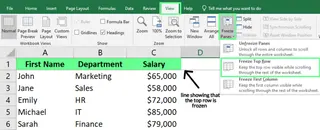
Excel에서 첫 번째 열 고정
가로로 스크롤할 때 첫 번째 열을 계속 표시하려면 "첫 번째 열 고정" 옵션을 선택합니다. 마찬가지로 회색 선이 나타나 첫 번째 열이 고정되었음을 나타냅니다.
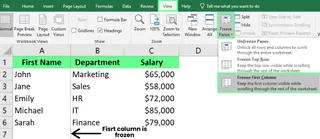
행과 열 모두 고정
처음 두 행을 고정하려면 3행의 첫 번째 셀을 클릭해야 합니다. 그런 다음 보기 탭으로 이동하여 "창 고정"을 클릭하고 "창 고정"을 선택합니다. 이제 나머지 워크시트를 스크롤해도 처음 두 행이 계속 표시됩니다.
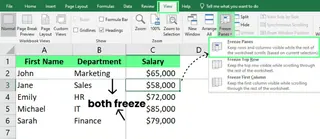
여러 행과 열을 고정하는 방법
첫 번째 행이나 열만 잠그는 것을 넘어, 때로는 여러 행, 여러 열 또는 둘 다를 동시에 고정해야 할 때가 있습니다.
여러 행 고정
처음 두 행을 고정하려면 3행의 첫 번째 셀을 클릭해야 합니다. 그런 다음 보기 탭으로 이동하여 "창 고정"을 클릭하고 "창 고정"을 선택합니다. 이제 나머지 워크시트를 스크롤해도 처음 두 행이 계속 표시됩니다.
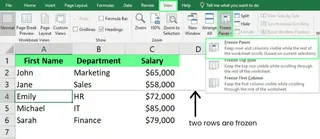
여러 열 고정
가로로 스크롤할 때 여러 열을 표시하려면 고정하려는 열 바로 오른쪽 열을 클릭합니다. 예를 들어, 처음 두 열(A와 B)을 고정하려면 C열의 첫 번째 셀을 클릭합니다. 그런 다음 동일한 단계를 따라 "창 고정"을 선택합니다.
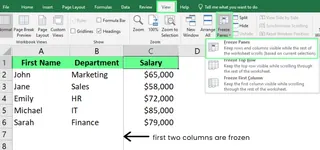
창 고정을 해제하는 방법
고정된 창을 제거하려면 보기 > 창 고정으로 돌아가 창 고정 해제를 클릭하기만 하면 됩니다.
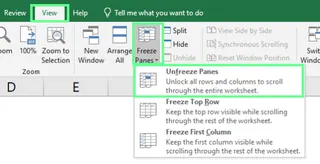
이렇게 하면 고정된 모든 행과 열이 제거되고 다시 정상적으로 스크롤할 수 있게 됩니다.
방법 2: 더 스마트한 선택 - Excelmatic으로 직접 질문하기

창 고정, 필터링, 정렬... 이 모든 것은 하나의 핵심 목적을 위해 존재합니다: 방대한 데이터 안에서 우리가 원하는 정보를 찾는 것. 그러나 이 모든 수동 단계를 건너뛰고 직접 답변을 얻을 수 있다면 어떨까요?
이것이 바로 AI 도구가 등장하는 이유입니다. Excelmatic은 Excel AI 에이전트로서 데이터와 상호 작용하는 방식을 근본적으로 변화시키는 것을 목표로 합니다. 이 도구는 "창을 고정"하도록 도와주지 않습니다. 왜냐하면 더 근본적인 해결책, 즉 답변을 찾기 위해 스크롤할 필요 자체를 없애기 때문입니다.
수백 행의 직원 데이터가 포함된 스프레드시트를 작업한다고 상상해보세요. 기존 접근 방식은 다음과 같습니다:
- 헤더 행을 고정하여 열 이름을 확인합니다.
- 필터를 적용합니다.
- "부서" 열을 "마케팅"으로 필터링합니다.
- "휴가 일수"가 5일 초과인 숫자 필터를 설정합니다.
- "성과 등급" 열을 내림차순으로 정렬합니다.
이 과정에는 여러 번의 클릭이 포함되며, 분석 차원을 변경하려면 프로세스를 반복해야 합니다.
Excelmatic을 사용하면 워크플로우가 극적으로 단순화됩니다:
- Excelmatic에 Excel 데이터를 제공합니다
- 간단한 언어를 사용하여 질문합니다
위와 동일한 요구 사항에 대해 다음과 같이 입력하기만 하면 됩니다:
휴가 일수가 5일을 초과하는 마케팅 부서 직원을 모두 찾아 성과 등급순으로 높은 순서대로 정렬해 줘.
Excelmatic은 즉시 요청을 처리하고, 이미 정렬된 모든 일치하는 직원 정보를 포함하는 명확한 테이블이나 분석을 직접 제공합니다.
비교: 수동 작업 vs. AI 분석
| 기능 | 수동 작업 (창 고정 + 필터/정렬) | AI 기반 (Excelmatic) |
|---|---|---|
| 워크플로우 | 다단계: 보기 → 고정 → 데이터 → 필터 → 정렬 | 두 단계: 데이터 제공 → 질문하기 |
| 속도 | 느림, 데이터 복잡성 및 사용자 숙련도에 의존 | 매우 빠름, 거의 즉각적인 결과 |
| 유연성 | 분석 차원 변경 시 필터 및 정렬 재설정 필요 | 높은 유연성, 그냥 새로운 질문을 하면 됨 |
| 학습 곡선 | 메뉴 위치 및 작업 순서 기억 필요 | 거의 없음, 그냥 자연어 사용 |
| 핵심 목적 | 데이터 수동 보기 지원 | 분석 결과 직접 제공 |
창 고정이 빠른 보기 및 간단한 데이터 입력을 위한 유용한 방법으로 남아있는 동안, 데이터 분석 및 인사이트 추출이 목표라면 Excelmatic은 답변으로 가는 직접적인 경로를 제공합니다. 이 도구는 "Excel을 어떻게 운영할 것인가"보다 "무엇을 질문할 것인가"에 집중할 수 있게 해줍니다.
일반적인 문제 및 해결 방법
기존 방법이나 AI 도구를 사용하더라도 몇 가지 문제가 발생할 수 있습니다.
기존 방법 일반적인 문제
- 고정을 위해 잘못된 셀을 선택함: Excel은 선택한 셀 위의 모든 행과 그 왼쪽의 모든 열을 고정한다는 점을 기억하세요.
- 잘못된 행을 고정함: Excel은 워크시트 상단에서 시작하는 행만 고정할 수 있습니다. 33행을 고정하려면 화면에 1-33행이 표시되는지 확인한 후, 고정을 적용하기 전에 34행을 선택하세요.
- "창 고정" 옵션이 회색으로 표시됨: 이 기능은 "일반 보기"에서만 사용 가능합니다. 보기 탭에서 "페이지 레이아웃"이나 다른 보기 모드가 아닌지 확인하세요.
기존 방법 일반적인 문제
- 고정을 위해 잘못된 셀을 선택함: Excel은 선택한 셀 위의 모든 행과 그 왼쪽의 모든 열을 고정한다는 점을 기억하세요.
- 잘못된 행을 고정함: Excel은 워크시트 상단에서 시작하는 행만 고정할 수 있습니다. 33행을 고정하려면 화면에 1-33행이 표시되는지 확인한 후, 고정을 적용하기 전에 34행을 선택하세요.
- "창 고정" 옵션이 회색으로 표시됨: 이 기능은 "일반 보기"에서만 사용 가능합니다. 보기 탭에서 "페이지 레이아웃"이나 다른 보기 모드가 아닌지 확인하세요.
결론
Excel의 "창 고정" 기능을 숙달하는 것은 의심할 여지 없이 일상 업무를 더 쉽게 만들어 줄 것입니다—시간을 절약하고 체계적으로 유지합니다.
그러나 기술 발전은 우리에게 더 강력한 도구를 제공해 왔습니다. Excelmatic과 같은 AI 어시스턴트는 데이터 분석의 경계를 재정의하고 있습니다. 이들은 지루한 클릭과 스크롤에서 우리를 해방시켜, 전례 없는 속도와 단순함으로 데이터에서 가치를 추출할 수 있게 합니다.
다음에 끝없는 스프레드시트 속에서 길을 잃었다면 스스로에게 물어보세요: 나는 그냥 더 잘 보기를 원하는 걸까, 아니면 답변을 얻기를 원하는 걸까? 여러분의 선택이 어떤 도구를 사용할지 결정할 것입니다.
데이터 분석 워크플로우를 변화시킬 준비가 되셨나요? 지금 바로 Excelmatic을 사용해 보세요 그리고 AI 기반 인사이트의 힘을 경험해보세요 - 창 고정 없이, 수동 필터링 없이, 데이터 질문에 대한 즉각적인 답변만 있습니다.
자주 묻는 질문
Q: 보호된 워크시트에서 창을 고정할 수 있나요? A: 아니요. 먼저 워크시트 보호를 해제하고, 창 고정을 적용한 다음, 다시 보호해야 합니다.
Q: 창 고정을 위한 키보드 단축키가 있나요? A: 예. 원하는 셀을 선택한 후 Alt + W + F + F를 눌러 창을 고정할 수 있습니다.
Q: 창 고정과 창 분할을 결합할 수 있나요? A: 아니요. 창 고정과 창 분할을 동시에 사용할 수 없습니다. 필요에 따라 하나를 선택해야 합니다.
Q: Python으로 창을 고정할 수 있나요?
A: 예, openpyxl 또는 xlsxwriter 라이브러리를 사용하여 Python에서 창을 고정할 수 있습니다. 예를 들어, openpyxl 사용:
from openpyxl import Workbook
# 워크북 및 워크시트 생성
wb = Workbook()
ws = wb.active
# 맨 위 행 및 첫 번째 열 고정
ws.freeze_panes = 'B2'
# 워크북 저장
wb.save("example.xlsx")
이 스크립트를 실행하면 맨 위 행과 첫 번째 열이 고정된 example.xlsx라는 Excel 파일이 생성됩니다.